QuickTimeはアップルに開発された形式ですので、iPhone、iPadなどのデバイスの動画の出力形式に選択されています。また、Windows 10が搭載する「メディアプレーヤー」にはQuickTime動画を再生できません。マルチメディアプレイヤーがなければなりません。
この場合、汎用性が低いQuickTime動画をMP4・AVI・WMVなどの形式に変換すれば、デバイスもパソコンでも手軽に再生できます。無劣化で動画を300以上の形式に変換する「VideoSolo 究極動画変換」を使えば、手軽にQuickTime動画を他の形式に変換できます。具体的なやり方はぜひ読んでください。
QuickTime動画を他の形式に変換する
1、「VideoSolo 究極動画変換」をダウンロード・インストールする
「VideoSolo 究極動画変換」はWin・Mac版二つありますので、皆さんはお持ちパソコンによって、下の 「無料試用」 ボタンをクリックしてソフトをダウンロードしてから、パソコンにインストールします。
2、ファイルをソフトに追加する
インストールした後、ソフトを実行、左にある 「ファイルを追加」 で変換したいQuickTime動画をソフトに追加します。
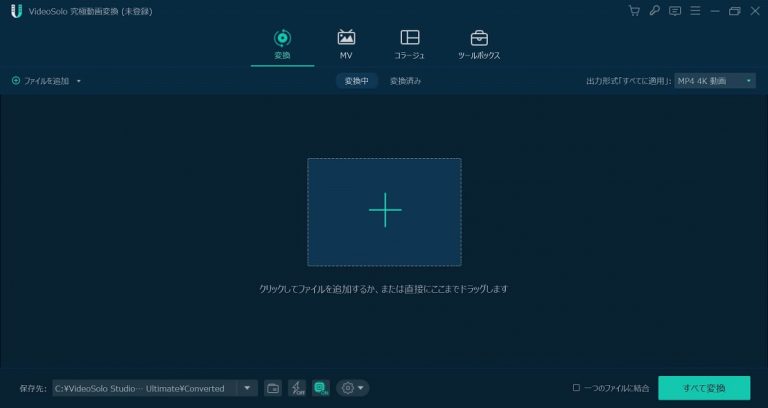
3、出力形式を選択する
「VideoSolo 究極動画変換」は300種類以上の出力形式を提供するから、皆さんはフォーマット一覧の中に好きな出力形式を選択できます。
「出力形式」 をクリックして、需要によって出力したい動画形式を選択します。
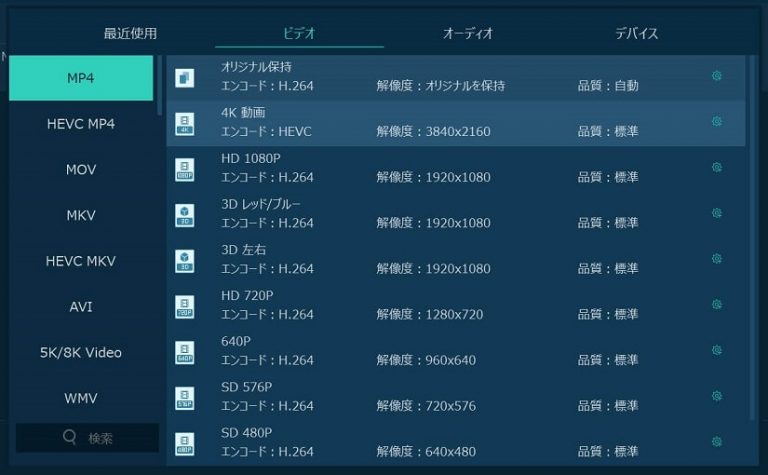
4、プロファイル設定を変更する
もし出力動画のビットレート、アスペクト比などのプロファイル設定を変更したい場合には、出力形式を選択する時、隣の設定ボタンを利用することでプロファイルの編集画面に入ることができます。
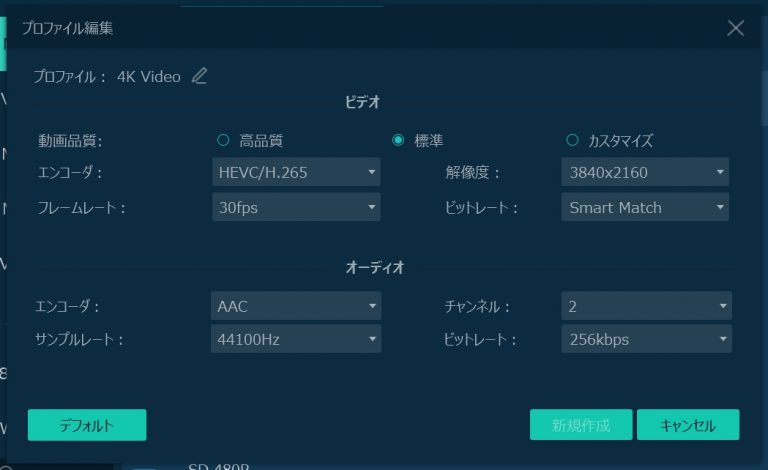
5、動画変換を実行する
最後、 「保存先」 を開いて目的フォルダーを探して選択する後、右下にある 「変換」 ボタンをクリックすることで動画変換を始めます。
進捗状況が100%となったら動画変換は成功しました。
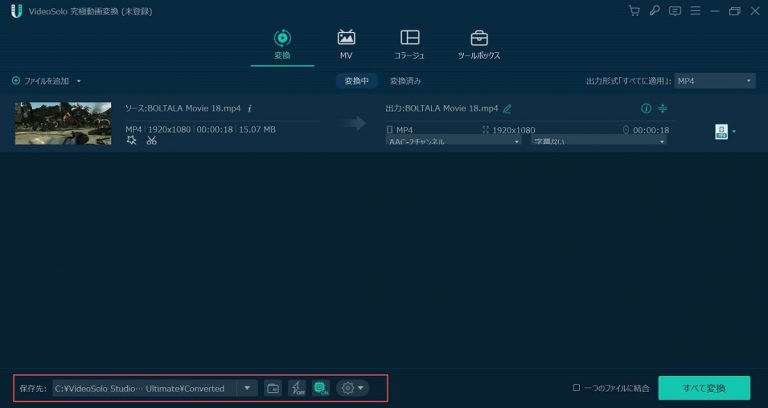
もし動画をDVDに焼きたいなら、「VideoSolo DVD 作成」は役に立てると思います。このソフトは分かりやすいインタフェースを搭載するので、誰でも手軽にDVDを作成することができます。興味があればぜひご覧ください。

 wpDiscuz
wpDiscuz